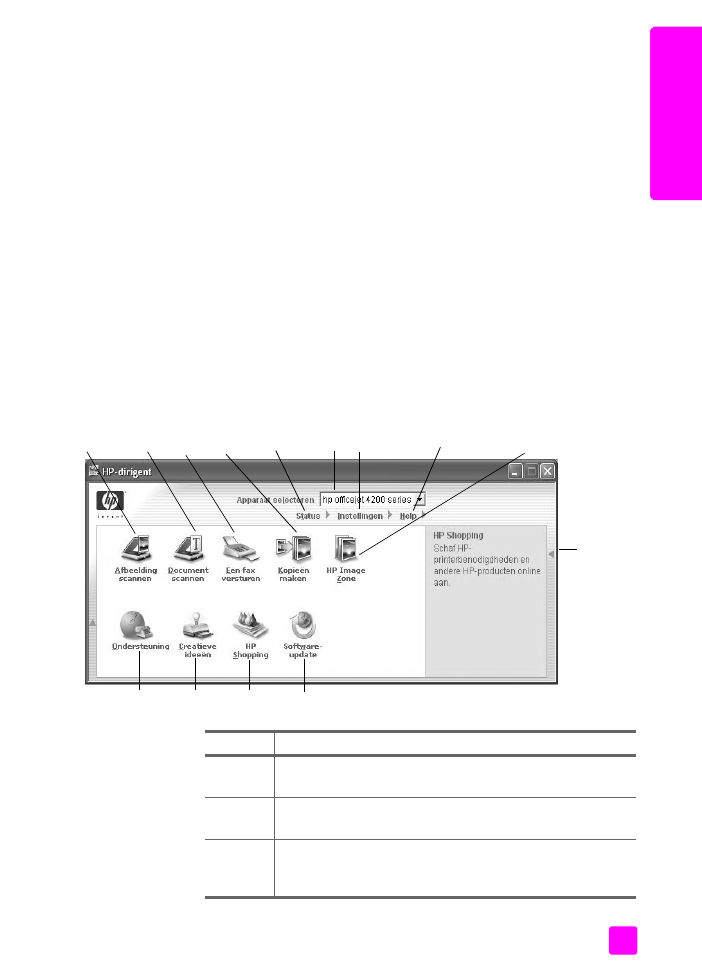
de hp-dirigent openen voor Windows-gebruikers
1
Voer een van de volgende handelingen uit:
–
Dubbelklik
op het pictogram
van de
HP-dirigent
op het bureaublad.
–
Klik op de Windows-taakbalk op
Start
, wijs
Programma's
of
Alle
programma's (XP)
aan, wijs
HP
aan
en selecteer
HP-dirigent
.
2
Klik in het vak
Apparaat selecteren
om een lijst van geïnstalleerde
HP-apparaten weer te geven.
3
Selecteer de
Officejet 4200 Series
.
4
In de
HP-dirigent
worden alleen pictogrammen weergegeven die relevant
zijn voor het geselecteerde apparaat.
Opmerking:
Het is mogelijk dat de HP-dirigent er op uw computer anders
uitziet dan op de onderstaande afbeelding. De HP-dirigent wordt
aangepast op basis van het geselecteerde HP-apparaat. Als uw apparaat
niet over een bepaalde functie beschikt, wordt het pictogram voor die
functie niet weergegeven in de HP-dirigent op uw computer.
Tip:
Als de HP-dirigent op uw computer geen pictogrammen bevat,
heeft zich tijdens de software-installatie waarschijnlijk een fout
voorgedaan. U kunt dit verhelpen door de software van HP-dirigent
volledig te verwijderen via het Configuratiescherm van Windows,
en de HP-dirigent vervolgens opnieuw te installeren.
5
6
7
8
9
10
13
11
12
1
2
3
4
14
nummer functie
1
Afbeelding scannen
: Met deze functie kunt u een afbeelding
scannen en deze weergeven in de HP Image Zone.
2
Document scannen
: Met deze optie kunt u tekst scannen en in
het geselecteerde tekstverwerkingsprogramma weergeven.
3
Een fax versturen
: Met deze optie opent u het dialoogvenster
Faxen, waarin u de juiste informatie kunt invoeren en
vervolgens een faxbericht kunt verzenden.
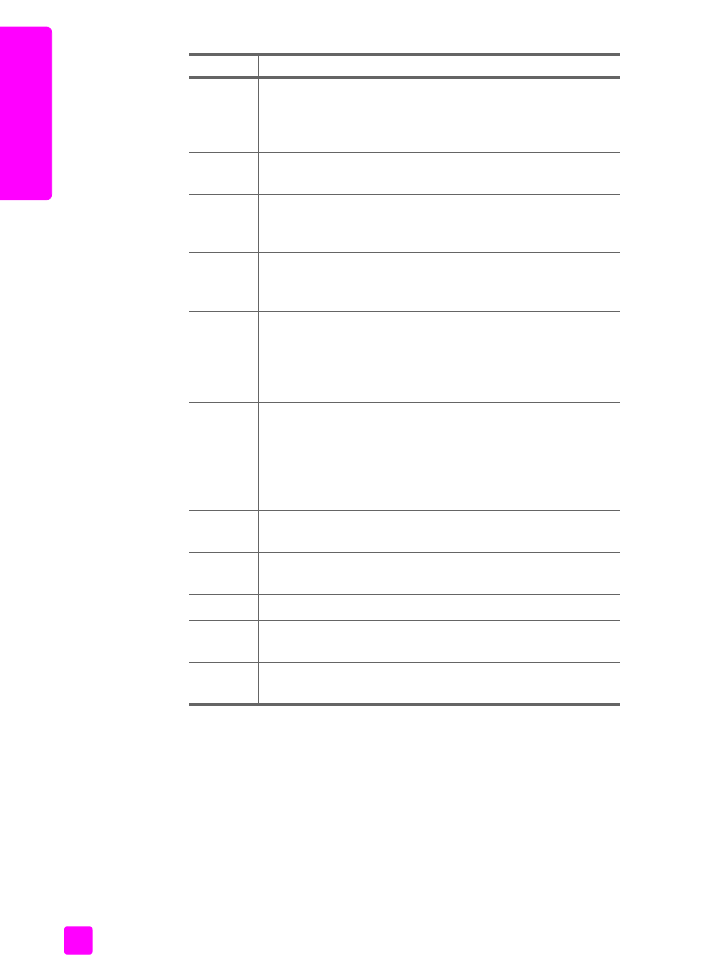
hp officejet 4200 series
hoofdstuk 1
10
hp o
ffi
ce
je
t:
ov
er
zi
ch
t